Choisissez si vous souhaitez continuer à vous connecter avec votre visage ou votre empreinte digitale
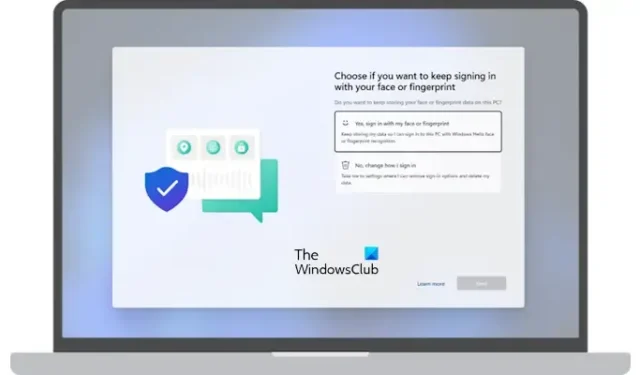
Si vous êtes un utilisateur Windows 11/10 et que votre appareil prend en charge les options de connexion biométrique, telles que la reconnaissance faciale et d’empreintes digitales, vous pouvez recevoir un avis en plein écran après vous être connecté à votre appareil Windows. Cet avis plein écran contient le message « Choisissez si vous souhaitez continuer à vous connecter avec votre visage ou votre empreinte digitale ». En affichant cet avis en plein écran, Windows vous demandera de sélectionner une méthode pour vous connecter à votre appareil. Cet article explique en quoi consiste ce message en plein écran et ce que vous pouvez faire après avoir reçu ce message.
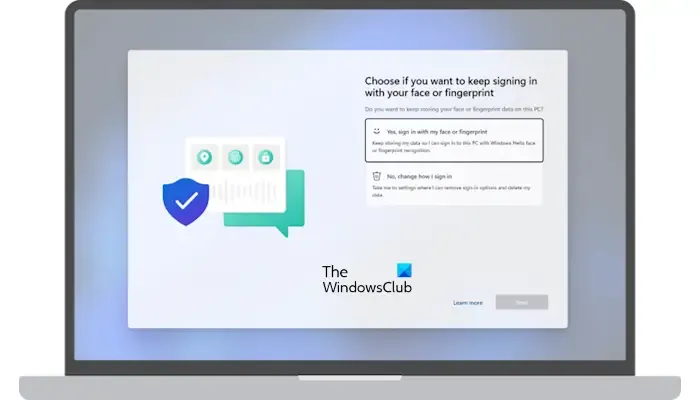
Le message complet est suivi d’une question :
Choisissez si vous souhaitez continuer à vous connecter avec votre visage ou votre empreinte digitale.
Voulez-vous continuer à stocker vos données de visage ou d’empreintes digitales sur ce PC ?
Choisissez si vous souhaitez continuer à vous connecter avec votre visage ou votre empreinte digitale
Les ordinateurs Windows 11/10 offrent différents types d’options de connexion aux utilisateurs. Windows Hello fait partie de ces options de signature. Il s’agit d’un moyen plus personnel et sécurisé d’accéder instantanément à vos appareils Windows 11/10 via un code PIN, la reconnaissance faciale ou la numérisation d’empreintes digitales. Les utilisateurs dont les systèmes informatiques prennent en charge les technologies de reconnaissance faciale ou d’empreintes digitales peuvent recevoir cette invite après s’être connectés à leurs appareils.
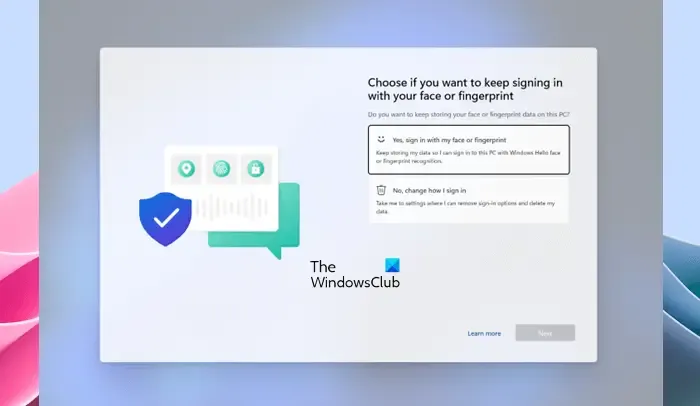
Il s’agit d’une invite plein écran. Par conséquent, il ne peut pas être minimisé ou fermé. Si vous recevez cette invite, vous devez sélectionner l’une des options suivantes :
- Oui, connectez-vous avec mon visage ou mon empreinte digitale. Continuez à stocker mes données afin que je puisse me connecter à ce PC avec la reconnaissance faciale ou d’empreintes digitales Windows Hello.
- Non, modifier ma façon de me connecter. Accéder aux paramètres où je peux supprimer les options de connexion et supprimer mes données.
Après avoir sélectionné l’une des options mentionnées ci-dessus, cliquez sur Suivant . Si vous sélectionnez la première option et cliquez sur Suivant, vous n’avez rien à faire par la suite. Cependant, Windows peut vous demander de scanner votre doigt ou votre visage pour vous connecter à votre appareil.
Si vous sélectionnez la deuxième option, Windows ouvrira l’application Paramètres. Ici, vous devez suivre des étapes supplémentaires pour modifier la façon dont vous souhaitez vous connecter à votre ordinateur Windows.
Vous pouvez également modifier les options de connexion ultérieurement dans les paramètres de Windows 11/10. Par exemple, si vous souhaitez supprimer la reconnaissance d’empreintes digitales, suivez les étapes ci-dessous :
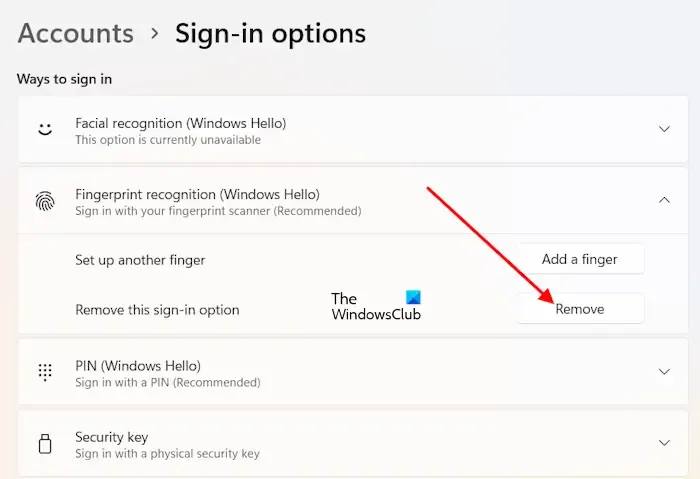
- Ouvrez les paramètres de Windows 11/10.
- Accédez à « Comptes > Options de connexion ».
- Cliquez sur Reconnaissance d’empreintes digitales (Windows Hello) .
- Cliquez sur Supprimer .
Quand vous recevrez cette invite plein écran
Vous verrez cette invite plein écran après vous être connecté à votre système dans l’un des deux scénarios suivants :
- Vous avez récemment mis à jour ou mis à niveau votre système vers la dernière version de Windows 11 ou Windows 10.
- Vous ne vous êtes pas connecté à votre système depuis plus d’un an à l’aide de Windows Hello avec reconnaissance faciale ou d’empreintes digitales et avez installé les mises à jour Windows publiées le 13 juin 2023 ou une version ultérieure.
C’est ça. J’espère que ça aide.
Qu’est-ce que l’empreinte digitale Windows Hello ?
L’empreinte digitale Windows Hello est la technologie utilisée pour connecter les utilisateurs aux appareils Windows en scannant leurs empreintes digitales. Les utilisateurs peuvent ajouter des empreintes digitales de plus d’un doigt. Après avoir configuré l’empreinte digitale Windows Hello, placez votre doigt sur le lecteur d’empreintes digitales de votre appareil pour vous connecter.
Comment activer la connexion par empreinte digitale dans Windows 10 ?
Vous pouvez activer la reconnaissance d’empreintes digitales Windows Hello sur Windows 11/10 via Paramètres, à condition que votre appareil soit équipé d’un lecteur d’empreintes digitales. Ouvrez Paramètres et accédez à » Comptes > Options de connexion « . Sélectionnez Reconnaissance d’empreintes digitales pour configurer la connexion par empreinte digitale sur votre appareil.



Laisser un commentaire